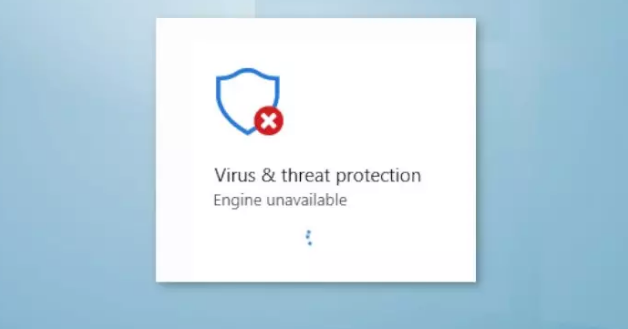Hola, recientemente intenté instalar las últimas actualizaciones de seguridad de Windows y me encontré con un error que dice que el motor de Windows Defender no está disponible. No puedo entender la causa raíz del problema. Agradecería recibir una solución inmediata de su parte.
Windows Defender o Windows Defender Antivirus es una herramienta antivirus de Microsoft Windows. Sus tareas son proporcionar seguridad al sistema. Le advierte sobre posibles infecciones de malware y otras amenazas de seguridad cibernética.
Inicialmente, cuando salió Windows Defender, solo protegía contra spyware, por lo que Microsoft tuvo que recorrer un largo camino. Ahora, en la fecha actual, las personas se sienten seguras al usarlo y no sienten la necesidad de ningún software de terceros.
Sin embargo, tendrían que instalar actualizaciones y parches de seguridad para mantener su sistema seguro. A veces, no tiene éxito. A partir del informe reciente, muchos usuarios reciben un error al intentar instalar la Actualización de inteligencia de seguridad para el antivirus de Microsoft Defender.
La gente ha dicho que Windows Defender Engine se muestra como no disponible, dejándolos en peligro de estar expuestos a varias amenazas. Si bien aún no se conoce la razón principal por la que podría causar el problema, tenemos las tres mejores soluciones posibles para usted que se proporcionan a continuación, con la esperanza de que funcionen en este caso.
Si desea una solución rápida y no involucra el largo proceso de solución de problemas, puede usar la herramienta de reparación de PC, una herramienta automática para buscar los problemas relacionados con la PC y erradicar el caso. Aquí está su enlace de descarga directa.
Correcciones para el motor de Windows Defender no disponible Windows 10
Solución 1: instale las actualizaciones de inteligencia de seguridad manualmente
- Abra la página oficial de Microsoft,
- Buscar y descargar las actualizaciones,
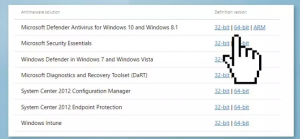
- Abra el archivo descargado,
- Siga las instrucciones en pantalla para completar el proceso.
Corrección 2: cambiar los valores de las claves del registro
- Presione Win+ R para abrir la ventana Ejecutar,
- Escribe Regedit y presiona Enter,
- Vaya a HKEY_LOCAL_MACHINE\\SOFTWARE\\Policies\\Microsoft\\Windows Defender,
- Cambie el valor a 0 para el valor de DisableAntiSpyware y DisableAntiVirus haciendo doble clic en ellos,
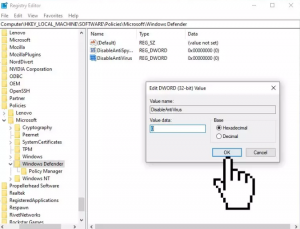
- Si no puede ver las claves, haga clic derecho en un espacio vacío, seleccione Nuevo y luego seleccione Valor DWORD (32 bits),
- Nombre la clave DisableAntiSpyware y establezca su valor en 0,
- Haga lo mismo con DisableAntivirus también.
Solución 3: realizar la actualización de reparación
- Descargue el archivo ISO de la página oficial de Microsoft,
- Acordar su licencia,
- haga clic en Crear medios de instalación para otra PC y luego haga clic en Siguiente,
- Seleccione su idioma, edición y arquitectura de su Windows 10,
- Ahora, en Seleccione los medios que desea ver, haga clic en el archivo ISO y seleccione Siguiente,
- Seleccione la ubicación de descarga y haga clic en Guardar,
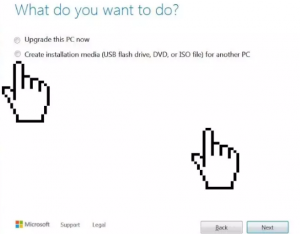
- Cuando se descarga el archivo ISO de Windows 10, haga clic derecho en el archivo ISO de Windows 10 y haga clic en Montar,
- Abra Setup.exe,
- Seleccione Descargar e instalar actualizaciones para obtener actualizaciones más importantes,
- Asegúrese de que todos sus archivos y aplicaciones personales estén controlados,
- Haga clic en el botón Instalar para iniciar el proceso de actualización.
Conclusión
¡Eso es todo! Hemos proporcionado todas las soluciones posibles para el motor de Windows Defender que no está disponible en Windows 10. Espero que estos métodos sean útiles para obtener la solución necesaria. Comente a continuación en caso de cualquier consulta, pregunta o sugerencia con respecto a la publicación.